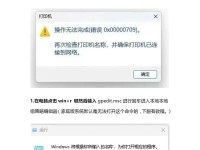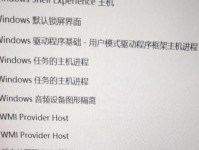在使用电脑过程中,我们时常会遇到各种各样的系统错误,这些错误会影响我们正常的操作和使用体验。了解如何解决电脑系统错误是非常重要的。本文将为您介绍一些有效的解决方法和技巧,帮助您快速恢复电脑正常运行。

文章目录:
1.检查硬件连接是否松动
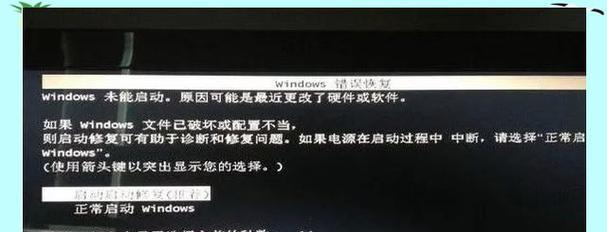
当电脑出现系统错误时,首先应检查硬件连接是否松动,如显卡、内存条、硬盘等。若发现有松动或不良接触的情况,可重新插拔并固定好。
2.重启电脑
有时候电脑系统错误可能只是暂时性的问题,通过简单的重启操作就可以解决。在重启之前,确保保存好正在进行的工作,然后按下电源按钮重新启动电脑。

3.使用系统自带的故障排除工具
大多数操作系统都提供了自带的故障排除工具,如Windows系统的“故障排除”功能。通过运行这些工具,系统会自动检测和修复一些常见的错误,帮助您解决问题。
4.升级或回滚驱动程序
某些系统错误可能是由于不兼容或过时的驱动程序引起的。您可以尝试升级驱动程序到最新版本,或者回滚到之前的稳定版本,以解决问题。
5.清理临时文件和无用程序
临时文件和无用程序的堆积可能会导致电脑系统错误。使用磁盘清理工具清理临时文件,并卸载不再使用的程序,可有效提升系统性能和稳定性。
6.扫描和清除病毒
病毒和恶意软件可能会对电脑系统造成严重破坏。使用可靠的杀毒软件对电脑进行全面扫描,并清除发现的病毒。
7.修复系统文件
损坏或缺失的系统文件可能导致系统错误。在Windows系统中,您可以运行“sfc/scannow”命令来修复这些问题。
8.恢复系统到之前的状态
如果您记得在电脑出现错误之前安装了某个程序或更新了驱动程序,那么可以尝试将系统恢复到那个时间点,以消除系统错误。
9.重新安装操作系统
当其他解决方法无效时,最后的选择是重新安装操作系统。在执行此操作之前,务必备份重要文件,并确保您有可用的操作系统安装介质。
10.运行硬件诊断工具
一些电脑出现系统错误可能是由于硬件故障引起的。许多电脑制造商提供了硬件诊断工具,通过运行这些工具可以检测和修复硬件问题。
11.清理内存和缓存
过多的临时文件、缓存和内存占用可能导致电脑系统错误。通过清理内存和缓存,可以释放资源并提高系统的稳定性。
12.检查硬盘错误并修复
使用磁盘检查工具(如chkdsk命令)来扫描和修复硬盘错误。这些错误可能导致系统崩溃和数据丢失。
13.更新操作系统和软件
定期更新操作系统和软件是保持系统稳定性和安全性的重要步骤。确保您的系统和应用程序始终处于最新版本。
14.清理风扇和散热器
过热可能会导致电脑系统错误。定期清理风扇和散热器,确保它们的正常运转,有助于保持系统温度适宜。
15.寻求专业帮助
如果您尝试了以上所有方法仍然无法解决问题,那么可能需要寻求专业的技术支持。专业人员可以帮助您诊断和解决更复杂的系统错误。
在面对电脑系统错误时,我们不必惊慌,可以通过一系列简单的步骤和技巧来解决问题。从检查硬件连接到清理系统垃圾,从更新驱动程序到修复系统文件,我们掌握了这些方法后,就能快速恢复电脑的正常运行。记住,对于更复杂的问题,寻求专业帮助是明智的选择。只要我们保持耐心和冷静,总能找到解决问题的方法。